Aujourd’hui, nous expliquons comment réparer le microphone Apple Watch qui ne fonctionne pas. Si le microphone sur vousApple Watch ne fonctionne pas, vous pouvez essayer différentes choses. Si vous rencontrez l’un des problèmes suivants, il est possible que votre microphone ne fonctionne pas correctement :
- Siri ne vous entend pas ou ne vous comprend pas.
- La dictée de texte ne fonctionne pas lorsque vous rédigez un message texte.
- Le talkie-walkie ne fonctionne pas.
- L’enregistrement d’un mémo vocal ne fonctionne pas.
- Les gens ne vous entendent pas lorsque vous êtes au téléphone ou que vous passez des appels FaceTime sur votre montre.

Les fonctionnalités ci-dessus peuvent ne pas fonctionner correctement pour vous car elles dépendent du microphone. Lorsque votre montre écoute, vous verrez une icône de micro, comme illustré ci-dessous, si votre montre exécute watchOS 7 ou une version ultérieure :
Comment réparer le microphone Apple Watch qui ne fonctionne pas ?
- Désactivez le microphone. Le micro peut ne pas fonctionner car de la cire, de la saleté ou d’autres débris peuvent avoir bouché le trou du micro. Nettoyer l’ouverture du micro de votre montre est la première chose à faire. Le trou du micro se trouve au-dessus du bouton latéral et sous la couronne numérique sur le côté droit de votre montre. Assurez-vous que le trou du microphone n’est pas obstrué. Nettoyez-le délicatement. Un chiffon doux légèrement humide peut être utilisé. De plus, assurez-vous que le microphone de votre Apple Watch n’est pas masqué par un étui.
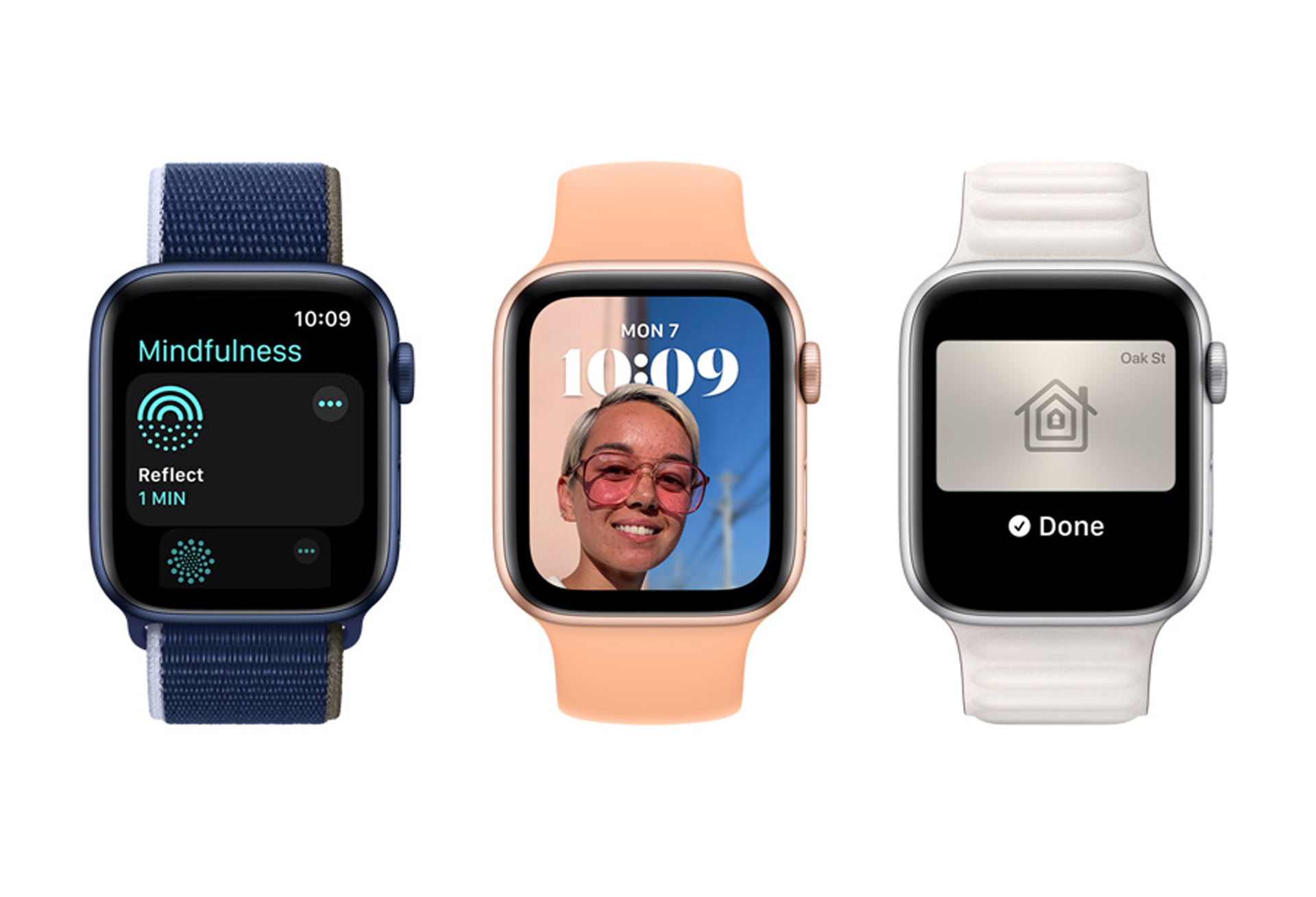
- Mise à jour. Assurez-vous que votre Apple Watch et votre iPhone sont à jour. Pour vérifier et, si nécessaire, mettre à jour votre appareil, cliquez sur Paramètres > Général > Mise à jour logicielle sur votre montre et votre téléphone.
- Redémarrer. Testez à nouveau le microphone après avoir allumé et éteint votre montre et votre téléphone.
- Apple Watch : Maintenez le bouton latéral enfoncé tout en appuyant. le curseur Éteindre, déplacez-le. Lorsque le logo Apple apparaît, maintenez enfoncé le bouton latéral.
- iPhone X et versions ultérieures : maintenez enfoncés simultanément les boutons Volume haut (ou Bas) et latéral jusqu’à ce que le curseur Éteindre s’affiche. Utilisez le curseur. Pour allumer votre appareil, appuyez à nouveau sur le bouton latéral et maintenez-le enfoncé.
- Autres modèles d’iPhone : maintenez le bouton latéral ou supérieur enfoncé jusqu’à ce que le curseur Éteindre apparaisse. Utilisez le curseur. Une fois de plus, maintenez enfoncé le bouton latéral ou supérieur jusqu’à ce que le logo Apple apparaisse.

- 4. Vous pouvez déterminer si le problème est lié au logiciel, aux paramètres ou au matériel du microphone. Enregistrons un mémo vocal pour voir si le microphone est fonctionnel. Comme suit:
- Sur votre montre, ouvrez l’application Voice Memos.
- Appuyez simplement sur le bouton d’enregistrement rouge. Faire un enregistrement.
- Rejouez l’enregistrement. Pouvez-vous tout entendre clairement? Si vous ne parvenez pas à le faire, vous pourriez avoir un problème matériel. Pour un examen plus approfondi, vous pouvez planifier une session Genius Bar.

- Regardez vos paramètres. Vérifiez vos paramètres si vous rencontrez des problèmes avec votre microphone sur une application spécifique :
- Si Siri ne répond pas à vos commandes, vérifiez s’il est activé et que votre appareil est en ligne. Pour activer Siri :
- Accédez à Paramètres> Siri et recherche sur l’iPhone associé.
- Accédez à Paramètres > Siri sur votre montre.
- Assurez-vous que Dictée et Siri ne sont pas limités.
- Assurez-vous que Siri et dictée sont activés dans Paramètres > Temps d’écran > Restrictions de contenu et de confidentialité > Applications autorisées sur votre iPhone.
- Assurez-vous que la dictée est activée sur votre montre. Assurez-vous que l’option Activer la dictée est activée sous Ma montre > Général dans l’application Watch de votre téléphone.

- 6. Assurez-vous que votre microphone n’est pas coupé avant d’appeler quelqu’un s’il ne fonctionne pas. Vous verrez un bouton de sourdine lorsque vous recevez un appel. Lorsque vous appuyez sur le bouton de sourdine, le microphone de votre montre est désactivé afin que personne d’autre ne puisse vous entendre parler. C’est un problème simple, mais il pourrait se poser.

- Assurez-vous que la surveillance du bruit est activée dans l’application Bruit si votre montre ne peut pas détecter les niveaux de bruit à l’aide du microphone.
- Assurez-vous que le microphone est également activé dans Confidentialité.
- Assurez-vous que Mesurer les sons est activé sous Paramètres > Confidentialité > Microphone.
- Réinitialisez les connexions de la montre si le problème persiste. Votre montre sera réinitialisée aux paramètres d’usine lorsque vous la dissocierez. Vous pouvez le coupler à partir de votre sauvegarde lorsque vous le couplez à nouveau. Voici comment démonter et remonter :
- Mettez votre montre et votre téléphone côte à côte.
- Ouvrez l’application Watch sur votre iPhone, accédez à Ma montre > Toutes les montres, appuyez sur le bouton d’informations I à côté de la montre, puis sélectionnez Dissocier l’Apple Watch. respectez les consignes affichées à l’écran. Vous pouvez également effectuer cette action sur votre montre en sélectionnant Effacer tout le contenu et les paramètres sous Paramètres > Général > Réinitialiser.
- Réinitialisez votre montre après cela. Au cours de ce processus, vous serez invité à choisir entre la configuration en tant que nouveau et la restauration à partir d’une sauvegarde. Sélectionnez pour restaurer les données à partir d’une sauvegarde.
Découvrez: Problèmes de microphone Apple Watch Series 8 et Watch Ultra
Source: Le microphone Apple Watch ne fonctionne pas : comment y remédier ?






